Problemfria metoder Hur man hittar Mac-adress på iPhone
 Uppdaterad av Lisa Ou / 14 dec 2023 14:20
Uppdaterad av Lisa Ou / 14 dec 2023 14:20God dag! Jag registrerade mig online i morse för ett privat syfte. Det är relaterat till mitt jobb. När jag registrerar mig måste jag inkludera min iPhone Mac-adress. Jag vet inte var jag kan hitta den nämnda informationen på min iPhone. Jag vet inte heller om det är säkert att dela det med andra online. Kan du hjälpa mig att lära mig hur man hittar Mac-adressen på iPhone? Tack så mycket på förhand!
Goda nyheter! Varje enhet, inklusive iPhone, har ett inbyggt sätt att leta efter sin Mac-adress. Vi publicerade några metoder som kan hjälpa dig med scenariot ovan. Se dem när du scrollar ner nedan.
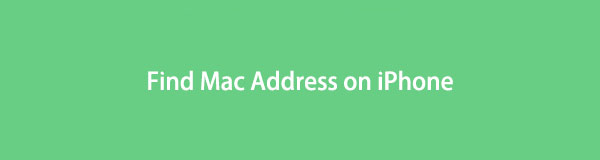

Guide Lista
Del 1. Hur man hittar Mac-adress på iPhone
Mac-adressen innehåller 12-siffriga hexadecimala tal. För att hitta Mac-adresser på iPhones kommer dess Inställningar-app att vara det enda sättet att göra det. Det är en inbyggd process som du kan utföra. Det som är bra med det är att det har 2 sätt för procedurerna. Det är med hjälp av allmänna eller Wi-Fi-funktioner. Senare kommer vi att diskutera dem separat om du fortsätter att läsa det här inlägget.
Så, var hittar man iPhone Mac-adress via appen Inställningar? Se de detaljerade metoderna som vi exklusivt har förberett för dig. Vänligen scrolla ner.

FoneLab Location Changer gör att du enkelt kan ändra platser på iPhone, iPad eller iPod Touch.
- Ställ in din plats på iOS-enheter till var som helst därefter.
- Flytta din iPhone med dina önskade rutter med eller utan start- och slutpunkter.
- Olika iOS-enheter stöds.
Sätt 1. Allmänna inställningar
Den allmänna funktionen på iPhone är kugghjulsikonen i dess inställningar. Det är ansvarigt för att lagra det mesta av den allmänna informationen på din iPhone. Vissa anpassningar och information på din iPhone är datum och tid, lagring och tangentbord. Den inkluderar också modemets fasta programvara, SEID, Bluetooth och speciellt Wi-Fi-adressen.
Hur hittar jag min Mac-adress på iPhone via Allmänna inställningar? Vänligen imitera de detaljerade stegen nedan för bästa resultat. Gå vidare.
steg 1Öppna Inställningar app på din iPhone. Du kan hitta den genom att svepa skärmen åt vänster eller höger. Efter det, torka av skärmen för att hitta Allmänt knapp. Tryck på den när du ser den för att gå in i nästa gränssnitt.
steg 2Överst i huvudgränssnittet, välj Om oss knapp. Efter det kommer du att se informationen relaterad till din iPhone. Svep nedåt på skärmen och leta reda på Wi-Fi-adress. På höger sida ser du Mac-adressen till din iPhone.
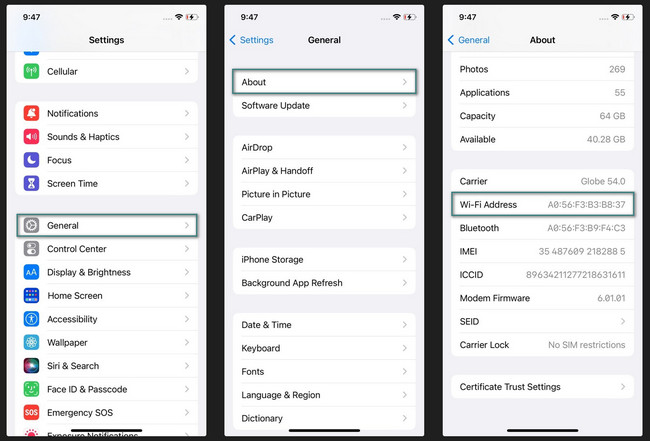
Sätt 2. Wi-Fi-inställningar
Förutom de allmänna inställningarna kan du se Mac-adressen i Wi-Fi-inställningarna. Du kan också se Wi-Fi-nätverkets router, nätmask, IP-adress och mer med den här inställningen. Dessutom kan du använda den för att ansluta till nätverk nära dig.
Vill du använda Wi-Fi-inställningarna för att lära dig hur du hittar Mac-adressen till din iPhone? Se de detaljerade stegen nedan. Imitera dem korrekt för bästa resultat. Gå vidare.
steg 1Öppna din iPhone och leta efter Inställningar app. Det är Gear icon som finns på din iPhones huvudskärm. Tryck på den för att öppna den på din iPhone. Efter det kommer du att se Wi-Fi-ikonen i den första delen av funktionerna. Välj det nätverk du är ansluten till och tryck på Informationsikonen på höger sida av huvudgränssnittet.
steg 2Den viktiga informationen om Wi-Fi kommer att visas på skärmen. Svep nedåt på skärmen och leta reda på avsnittet Wi-Fi-adress för att se MAC-adress av din iPhone. Kom ihåg att det inte går att redigera även om du trycker på det flera gånger.
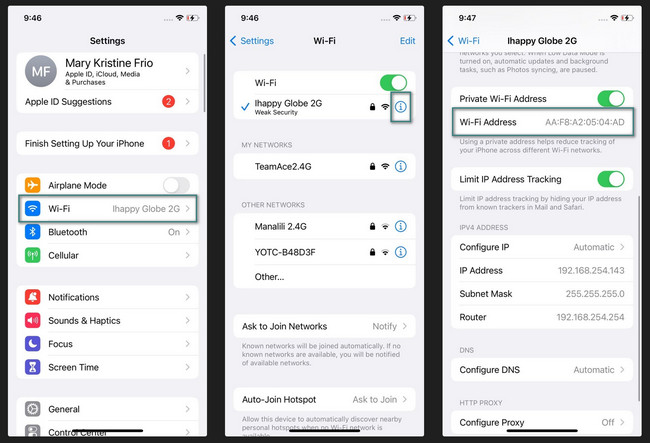
Del 2. Hur man ändrar iPhone-plats med FoneLab Location Changer
Om du vill ändra din plats på din iPhone, här är FoneLab Location Changer. Det som är bra med det här verktyget är att det kan flytta din iPhone med eller utan start- och slutpunkter. Spelarna av AR-spel hemma tjänar mycket på. Anledningen är att de kan ändra eller ändra sin virtuella plats med denna programvara. Dessutom kan du redigera eller justera rörelsehastigheten på din iPhone.

FoneLab Location Changer gör att du enkelt kan ändra platser på iPhone, iPad eller iPod Touch.
- Ställ in din plats på iOS-enheter till var som helst därefter.
- Flytta din iPhone med dina önskade rutter med eller utan start- och slutpunkter.
- Olika iOS-enheter stöds.
Vill du veta hur du lurar din iPhone-plats med det här verktyget? Se följande detaljerade steg nedan. Gå vidare.
steg 1Gå till den officiella webbplatsen för FoneLab Location Changer-verktyget. Alternativt kan du hitta dialogrutan för programvaran i det här inlägget. Efter det klickar du på Gratis nedladdning knappen för att börja ladda ner verktyget. Ställ in den senare genom att klicka på filen och starta den.
steg 2Skaffa en USB-kabel. Efter det ansluter du iPhone försiktigt till datorn som du ska använda. Välj senare en från rörelsevägarna. Du kan välja Modifiera plats, One-stop Mode, Multi-stop Mode och Joystick Mode. Du kommer att dirigeras till ett nytt gränssnitt efteråt.
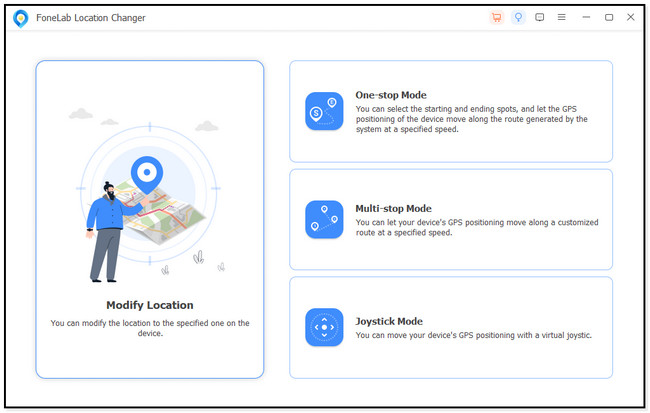
steg 3I Ändra plats sektionen anger du exakt den plats du vill ange som din plats. Efter det kommer kartan att flyttas beroende på rutten. Efter det klickar du på Bekräfta Ändra knapp.
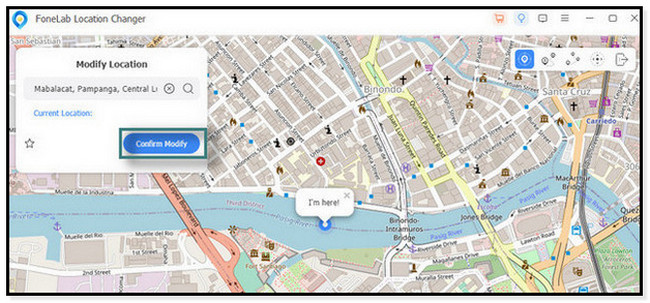
steg 4Programvaran visar dig ikonen Jag är här. Det indikerar att processen för att byta plats är framgångsrik.
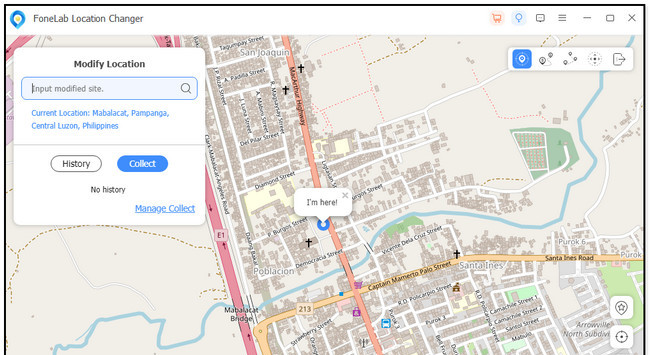

FoneLab Location Changer gör att du enkelt kan ändra platser på iPhone, iPad eller iPod Touch.
- Ställ in din plats på iOS-enheter till var som helst därefter.
- Flytta din iPhone med dina önskade rutter med eller utan start- och slutpunkter.
- Olika iOS-enheter stöds.
Del 3. Vanliga frågor om hur man hittar Mac-adress på iPhone
1. Kan jag ändra min Mac-adress?
Nej. Du kan inte ändra Mac-adressen för din iPhone. Det kan inte ändras vad du än gör eftersom det inte finns något sådant alternativ. Anledningen är att hårdvarutillverkaren av enheten tilldelar Mac-adresser. Den enda adress som du kan ändra är enhetens IP-adress. Det kan ändras beroende på din plats. Det beror på att enhetens nätverk eller internetleverantör tilldelar det.
2. Är IP-adressen verkligen så viktig?
För dina enheters skull, ja. En IP-adress är verkligen viktigt. Nätverksinformationen är viktig när du skickar och tar emot data med dina enheter. Dessutom kan den bara ansluta dina enheter. I det här fallet kommer de inte att vara utsatta för hackare, skadlig programvara och virus.
3. Kan Google se din Mac-adress?
Det beror på situationen. Google kommer inte automatiskt att upptäcka din Mac-adress även om du har Google-relaterade appar. Det enda sättet för Google att se din Mac-adress är att använda Google Wi-Fi eller andra nätverk.
4. Hur hittar jag Mac-adressen till en e-postavsändare?
Det finns inget sätt att hitta Mac-adresserna från ett e-postmeddelande. Även om annan information ingår i e-postmeddelandena, kommer din enhets Mac-adress inte att läggas till.

FoneLab Location Changer gör att du enkelt kan ändra platser på iPhone, iPad eller iPod Touch.
- Ställ in din plats på iOS-enheter till var som helst därefter.
- Flytta din iPhone med dina önskade rutter med eller utan start- och slutpunkter.
- Olika iOS-enheter stöds.
Det är allt för nu om hur du hittar din iPhone Mac-adress. Vi hoppas att vi har svarat på alla frågor du har. Dessutom, glöm inte att överväga FoneLab Location Changer om du vill lura din iPhone-plats till någon annan. Vänligen meddela oss i kommentarsfältet nedan om du har fler obesvarade frågor. Tack så mycket!
